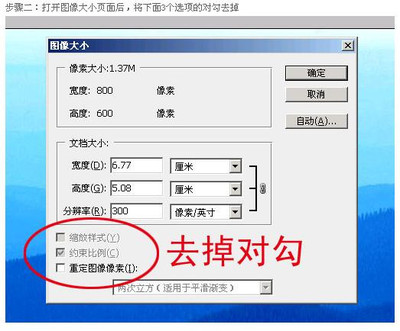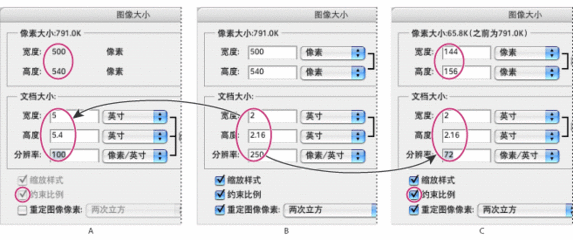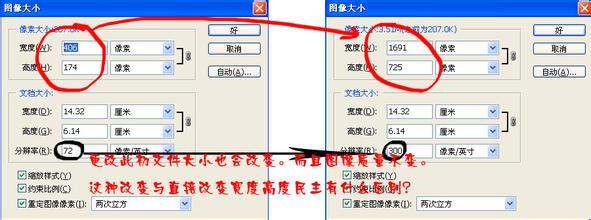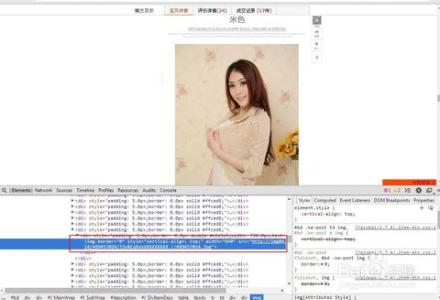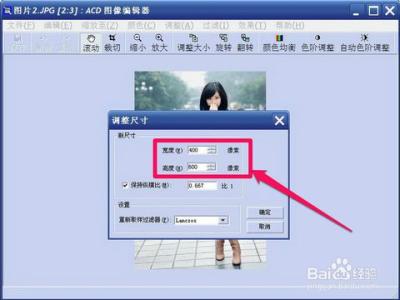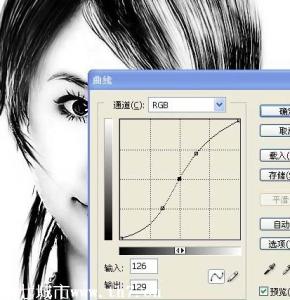
先在有很多人喜欢用ps将图片制成素描效果,而且素描效果不错。那你知道怎样做吗?今天跟着小编一起学习ps将图片转为素描的方法,希望对你有帮助。
ps将图片转为素描的方法
1、打开要制作的照片,执行“图像→调整→去色”,然后再执行“图层→复制图层”,得到去色的背景副本图像。如下图所示。
2、执行“图像→调整→反相”,将图层混合模式设置为“颜色减淡”,此时图像几乎成为一张白纸。如下图所示。
3、执行“滤镜→其他→最小值”,将像素设置为1-2。如下图所示。
4、按“确定”按钮后,单击图层面板下面的“添加图层样式→混合选项”,选择混合颜色带为“灰色”,弹出图层样式对话框,然后按住“Alt”键,用鼠标向右拖动下一层的深色滑块到合适位置。如下图所示。
5、按“确定”按钮后,执行“图层→新建”,填充为白色,出现图层1,单击图层面板下面的“添加矢量蒙版”,前景设置为黑色,用画笔将人物部分擦出来。按“确定”按钮,完成最终效果。
 爱华网
爱华网